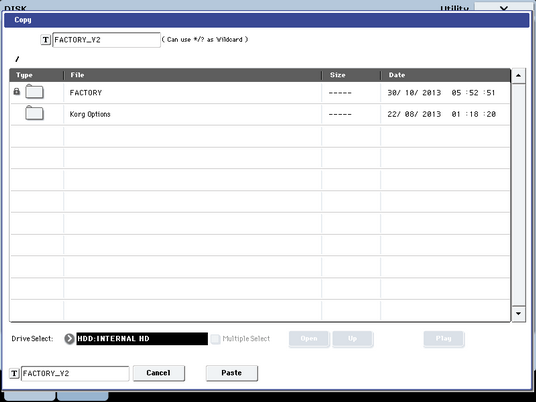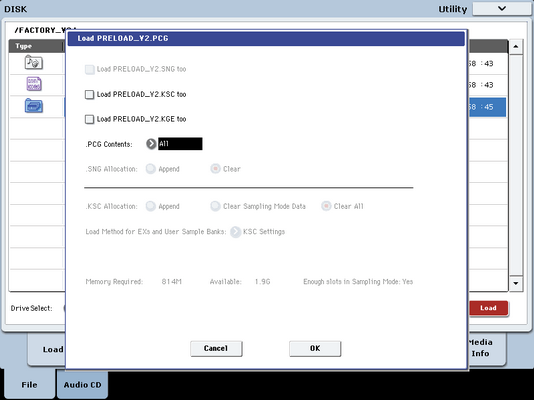Le système 2.1 du Kronos incorpore des modifications et correctifs apportés au moteur CX-3. Les trois fichiers usine incluent les programmes mis à jour du moteur CX-3 dans les banques I-A et U-C, qui tirent parti des nouvelles fonctionnalités du CX-3 de la version 2.1 du système du KRONOS. Toutes les autres données restent identiques. Pour plus de détails, consultez le fichier pdf Voice Name List ci-dessous.Fichier FACTORY_V2
Fichier Voice Name List
Mise à jour des sons d’usine du KRONOS
Sons mis à jour pour la version 2.1 du système du KRONOS
Ces fichiers incluent les programmes mis à jour du moteur CX-3 dans les banques I-A et U-C, qui tirent parti des nouvelles fonctionnalités du CX-3 de la version 2.1 du système du KRONOS. Toutes les autres données restent identiques. Pour plus de détails, consultez le fichier pdf Voice Name List.
Sauvegardez vos sons !
Important : sauvegardez vos sons et réglages avant de procéder. Utilisez les commandes « Save PCG » ou « Save All » du mode Disk. Pour plus de détails, consultez la section « Sauvegarde sur disque, CD et support de mémoire USB » du chapitre « Chargement et sauvegarde de données, création de CD » du « Manuel de l’utilisateur », pages 183 et suivantes de la version F6.
Transfert des sons à partir de votre ordinateur
Après avoir téléchargé les sons :
1. Décompressez le fichier téléchargé .
L'archive ZIP contient le dossier FACTORY_V2, lequel comporte trois fichiers :
• PRELOAD_V2.PCG : programmes, combinaisons, paramètres globaux, kits de batterie et séquences d'ondes.
• PRELOAD_V2.KSC : le fichier d'auto-chargement des bibliothèques de multiéchantillons et des kits de batterie d’usine.
• PRELOAD_V2.KGE : KARMA GE (effets générés) .
2. Copiez le dossier FACTORY_V2 sur un périphérique de stockage au format FAT32 tel qu’un disque dur ou une mémoire flash .
3. Branchez le périphérique de stockage USB sur le KRONOS.
4. Appuyez sur la touche DISK pour passer en mode Disk.
5. Attendez quelques secondes pour permettre au dispositif de stockage USB d’être reconnu.
6. Utilisez « Drive Select » pour sélectionner le périphérique de stockage USB.
7. Allez à la page « Disk Utility».
8. Utilisez la commande de menu « Copy » pour copier le dossier FACTORY_V2 sur le disque interne du KRONOS. Dans la boîte de dialogue de Copy, réglez « Drive Select » sur HDD: INTERNAL HD, puis sélectionnez l'emplacement souhaité pour le dossier,
puis appuyez sur le bouton Paste.
Maintenant que les fichiers se trouvent sur votre disque interne, vous pouvez les charger en mémoire.
Chargement des sons dans la mémoire interne
Avant de commencer le chargement, n’oubliez pas de sauvegarder vos données sur le disque interne ou sur un périphérique de stockage USB. Lorsque vous chargez le fichier PCG en mémoire, les données qui y sont présentes sont écrasées.
Ces instructions concernent avant tout le nouveau fichier PCG. En supposant que ce sont toujours les échantillons d'usine et les GE KARMA actuellement en mémoire, vous pouvez ignorer les fichiers KSC et KGE dans l’immédiat (les fichiers KSC et KGE contiennent les mêmes données que la version d’usine originale, mais ils ont été renommés pour correspondre au fichier PCG afin de faciliter le chargement de toutes les données d'usine à la fois, si tel est votre souhait).
Chargement de tous les sons d'usine
Pour charger à nouveau tous les sons d'usine, à savoir les programmes, combinaisons, séquences d’ondes, kits de batterie et paramètres globaux :
1. Allez à la page « Disk Load».
2. Ouvrez le dossier FACTORY_V2.
3. Sélectionnez le fichier PRELOAD_V2.PCG.
4. Appuyez sur la touche « Load ». Une boîte de dialogue s’affiche.
5. Laissez le menu .PCG Contents sur « All ».
6. Appuyez sur OK.
Les sons d'usine seront rechargés.
Chargement seul des nouvelles banques de programmes du CX-3
Pour ne charger que les nouvelles banques du CX-3 :
1. Allez à la page « Disk Load ».
2. Ouvrez le dossier FACTORY_V2.
3. Sélectionnez le fichier PRELOAD_V2.PCG.
4. Appuyez sur le bouton « Open ».
Des dossiers apparaissent pour Set Lists, Programs, Combis, etc. Vous pouvez maintenant afficher le contenu du fichier PCG.
5. Sélectionnez le dossier « Program ».
6. Appuyez sur le bouton « Open ».
Des dossiers apparaissent alors pour chacune des banques de programmes.
7. Sélectionnez « Bank I-A ».
8. Appuyez sur le bouton « Load ».
Une boîte de dialogue s’affiche, qui indique que le lieu de chargement par défaut est « Bank I-A » (la même que celle des données sélectionnées). Dans ce cas, laisser ce paramètre en tant que valeur par défaut.
9. Appuyez sur OK.
Les programmes seront chargés dans la banque I-A.
10. Répétez les étapes 7 à 9 pour la banque U-C.
Tous les nouveaux programmes du CX-3 sont désormais chargés en mémoire.